Google Drive Down... หรือเป็นเพียงคุณ?
เมื่อไหร่ Google ไดรฟ์ หยุดทำงาน จะบอกได้อย่างไรว่าทุกคนหยุดทำงาน หรือเป็นเพราะคุณคนเดียว?
ดูเหมือนว่า Google Drive จะหยุดทำงานจริงๆ แล้วอาจเป็นปัญหากับคอมพิวเตอร์หรืออินเทอร์เน็ต แอป Google ไดรฟ์ หรือแม้แต่บัญชี Google ของคุณ
แม้ว่าการค้นหาสาเหตุที่ Google ไดรฟ์ไม่ทำงานนั้นอาจเป็นเรื่องยาก แต่ก็มีสองสามวิธีที่จะระบุได้อย่างรวดเร็วว่าบริการนี้หยุดทำงานสำหรับทุกคน หรือปัญหาอยู่ที่จุดสิ้นสุดของคุณที่ใดที่หนึ่ง
หากต้องการความช่วยเหลือเพิ่มเติมในการค้นหาว่า Google ไดรฟ์ไม่ทำงานสำหรับทุกคน หรืออาจมีปัญหากับคุณ โปรดอ่านต่อไป

หากคุณเห็นข้อความแสดงข้อผิดพลาดของ Google Drive นั่นสามารถช่วยได้
เมื่อคุณพยายามเข้าถึง Google ไดรฟ์ แต่ใช้งานไม่ได้ คุณอาจเห็นข้อความแสดงข้อผิดพลาด หากเป็นเช่นนั้น อย่าลืมเขียนข้อความแสดงข้อผิดพลาดลงไป เพราะข้อความนี้สามารถช่วยให้คุณถูกทาง
ข้อความแสดงข้อผิดพลาดของ Google ไดรฟ์อาจไม่ชัดเจนเสมอไป ในแง่ของการอธิบายว่าปัญหาคืออะไร แต่สามารถช่วยให้คุณทราบว่าเป็นการหยุดทำงานทั่วไปหรือไม่ หรือปัญหาอาจเกิดขึ้นที่จุดสิ้นสุดของคุณ
ต่อไปนี้เป็นข้อความแสดงข้อผิดพลาดทั่วไปของ Google ไดรฟ์:
- ข้อผิดพลาดชั่วคราว (502): ข้อความนี้หมายความว่าเอกสารของคุณไม่พร้อมใช้งานชั่วคราว และมักจะแก้ไขได้เองภายในไม่กี่นาที รอสองสามนาที แล้วลองอีกครั้ง ในอนาคต คุณอาจต้องการซิงโครไนซ์เอกสารสำคัญของ Google ไดรฟ์กับคอมพิวเตอร์ของคุณ เพื่อให้คุณสามารถเข้าถึงได้ตลอดเวลา
- กำลังพยายามเชื่อมต่อ: สาเหตุที่พบบ่อยที่สุดของปัญหานี้คือการเชื่อมต่ออินเทอร์เน็ตที่อ่อนแอ หากคุณมีเอกสารที่ซิงโครไนซ์กับคอมพิวเตอร์ของคุณ ให้ลองใช้งานในโหมดออฟไลน์ มิฉะนั้น ให้ตรวจสอบ "ฉันคิดว่า Google ไดรฟ์ไม่ทำงานเพื่อฉันเท่านั้น! มีอะไรที่ฉันสามารถทำได้หรือไม่" ส่วนด้านล่างสำหรับสิ่งที่คุณสามารถทดลองใช้
- เซิร์ฟเวอร์ Google Drive พบข้อผิดพลาด: หมายความว่าแอป Google ไดรฟ์ของคุณไม่สามารถเชื่อมต่อกับเซิร์ฟเวอร์ของ Google และปัญหาอาจอยู่ที่ฝั่งของคุณหรือฝั่ง Google ดำเนินการในส่วนถัดไปสำหรับคำแนะนำในการแก้ไขปัญหา
หากคุณไม่เห็นข้อความแสดงข้อผิดพลาดแสดงว่ามีบางอย่างเช่นกัน
หากคุณพยายามเข้าถึง Google ไดรฟ์ และไม่เห็นข้อความแสดงข้อผิดพลาดจาก Google แสดงว่ามีบางอย่างผิดปกติอย่างร้ายแรงกับเซิร์ฟเวอร์หรือการเชื่อมต่ออินเทอร์เน็ตของคุณ
เมื่อคุณไม่ได้รับข้อความแสดงข้อผิดพลาดใดๆ เลย หรือคุณเห็นข้อผิดพลาดของรหัสสถานะ HTTP สิ่งแรกที่ต้องทำคือตรวจสอบและดูว่าคุณสามารถดูเว็บไซต์อื่นได้หรือไม่ หากทำได้ ให้ไปที่หัวข้อถัดไปเพื่อดูคำแนะนำในการแก้ปัญหา
หากคุณไม่เห็นข้อความแสดงข้อผิดพลาดของ Google ไดรฟ์ แต่คุณเห็นรหัสสถานะ HTTP ซึ่งสามารถช่วยให้คุณถูกทาง ที่พบบ่อยได้แก่ 500 ข้อผิดพลาดภายในเซิร์ฟเวอร์, 403 ต้องห้าม, และ 404 ไม่พบแต่ยังมีอีกหลายอย่าง ข้อผิดพลาดของรหัสสถานะ HTTP ที่คุณอาจพบเจอ
ฉันคิดว่า Google Drive หยุดทำงานสำหรับทุกคน! ฉันจะมั่นใจได้อย่างไร?
เมื่อคุณสงสัยว่าอาจมีปัญหากับ Google ไดรฟ์และปัญหาไม่ได้อยู่ที่จุดสิ้นสุดของคุณ มีหลายวิธีที่จะยืนยันความสงสัยนั้นได้ หากคุณสามารถยืนยันได้ว่า Google ไดรฟ์ไม่ทำงานสำหรับทุกคน คุณสามารถประหยัดเวลาและปวดหัวได้มาก เนื่องจากทางออกเดียวคือรอให้ Google แก้ไขปัญหา
คุณควรดำเนินการตามขั้นตอนเหล่านี้หากคุณคิดว่า Google ไดรฟ์อาจหยุดให้บริการสำหรับทุกคน หรือคุณไม่แน่ใจว่าจะเริ่มต้นจากตรงไหน:
-
ตรวจสอบ แดชบอร์ดสถานะ Google Workplace สำหรับข้อมูลเกี่ยวกับปัญหาหรือการหยุดทำงานที่ Google ไดรฟ์และบริการอื่นๆ ของ Google อาจประสบ หากแดชบอร์ด Google Workspace แสดงจุดสีแดงหรือสีส้ม แสดงว่ามีปัญหาและคุณจะต้องรอให้ Google แก้ไข หากมีจุดสีเขียวข้าง Google ไดรฟ์ แสดงว่าบริการทำงานได้ดี
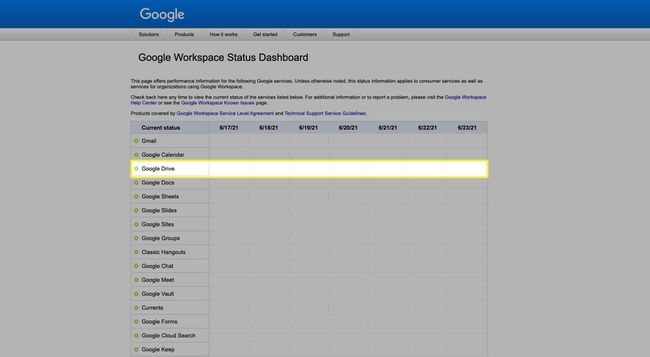
โปรดทราบว่า Google Workspace Dashboard นั้นโฮสต์โดย Google ดังนั้นหาก Google กำลังประสบปัญหาที่ไม่ดีเป็นพิเศษ แดชบอร์ดนั้นก็อาจไม่พร้อมใช้งานเช่นกัน
-
ค้นหา Twitter สำหรับ #googledrivedown. โซเชียลมีเดียเป็นสถานที่ที่ดีในการค้นหาว่าเว็บไซต์หรือบริการไม่เหมาะกับผู้อื่นหรือไม่ หากคนอื่นกำลังประสบปัญหาแบบเดียวกับคุณ มีโอกาสดีที่คุณจะพบว่าพวกเขาพูดถึงเรื่องนี้บน ทวิตเตอร์ โดยใช้แฮชแท็กนี้
คุณสามารถใช้ลิงก์ด้านบนเพื่อค้นหาทวีตที่มีแฮชแท็กที่เหมาะสม แต่อย่าลืมคลิก ล่าสุด เพื่อดูทวีตล่าสุดแทนทวีตที่เก่ากว่า
สุดท้าย คุณสามารถตรวจสอบเว็บไซต์ down detector ของบริษัทอื่นได้ เว็บไซต์ตรวจสอบสถานะบางแห่งรวมถึง ลงเพื่อทุกคนหรือแค่ฉัน, เครื่องตรวจจับลง, ตอนนี้ลงหรือยัง, ดับ. รายงาน, และ ปัจจุบันDown.com.
ฉันคิดว่า Google ไดรฟ์ไม่ทำงานสำหรับฉันเท่านั้น! มีอะไรที่ฉันพอจะทำได้บ้าง?
หากคุณไม่พบหลักฐานว่าบุคคลอื่นกำลังประสบปัญหาในการเข้าถึง Google ไดรฟ์ มีความเป็นไปได้สูงที่ปัญหาจะอยู่ที่จุดสิ้นสุดของคุณ ปัญหาเหล่านี้ส่วนใหญ่เกี่ยวข้องกับฮาร์ดแวร์เครือข่ายหรือผู้ให้บริการอินเทอร์เน็ต (ISP) ของคุณ แต่มีหลายสิ่งที่คุณสามารถตรวจสอบได้ด้วยตนเอง
นี่คือสิ่งที่คุณควรทำตามลำดับ ถ้าคุณคิดว่า Google ไดรฟ์ใช้งานได้สำหรับทุกคน ยกเว้นคุณ:
-
รับรองว่าได้ไปสัมผัสตัวจริง drive.google.com งาน.
ก่อนที่คุณจะลองทำอย่างอื่น ให้ลองคลิกลิงก์ด้านบนเพื่อไปยัง Google ไดรฟ์ หากใช้งานได้ แสดงว่าคุณอาจกำลังพยายามเข้าถึงสำเนาไดรฟ์ที่ไม่ถูกต้องหรือผิดกฎหมาย อัปเดตบุ๊กมาร์ก และลองเปลี่ยนรหัสผ่าน Google หากคุณคิดว่าคุณอาจป้อนข้อมูลการเข้าสู่ระบบในไซต์ปลอมเมื่อใดก็ได้
หากคุณกำลังพยายามเข้าถึง Google ไดรฟ์บนโทรศัพท์หรือแท็บเล็ต ตรวจสอบให้แน่ใจว่าคุณมีแอปที่ถูกต้องจาก Google คุณสามารถค้นหา แอพ Google Drive สำหรับ iOS บน App Store, และสำหรับ อุปกรณ์ Android บน Google Play.
-
คุณกำลังพยายามใช้ Google ไดรฟ์ผ่าน a เว็บเบราว์เซอร์ บนคอมพิวเตอร์ของคุณ? ลองใช้แอป Google ไดรฟ์บนโทรศัพท์หรือแท็บเล็ตของคุณ คุณสามารถค้นหาแอปอย่างเป็นทางการได้โดยใช้ลิงก์ที่ให้ไว้ในขั้นตอนก่อนหน้า
หากคุณสามารถเข้าถึง Google ไดรฟ์ผ่านแอปบนโทรศัพท์หรือแท็บเล็ตได้ แสดงว่าบริการ Google ไดรฟ์กำลังทำงานอยู่ ขั้นตอนการแก้ไขปัญหาต่อไปนี้อาจช่วยให้ Google ไดรฟ์ทำงานบนคอมพิวเตอร์ของคุณได้อีกครั้ง
-
ปิดเว็บเบราว์เซอร์ของคุณโดยสมบูรณ์โดยปิดทุกหน้าต่างเบราว์เซอร์ที่คุณเปิดไว้ รอ 30 วินาที เปิดหน้าต่างเบราว์เซอร์เดียว และพยายามเข้าถึง Google ไดรฟ์
ในบางกรณี การปิดหน้าต่างเบราว์เซอร์ของคุณอาจไม่ได้ปิดเบราว์เซอร์ลงจริงๆ ในกรณีนั้น, รีสตาร์ทคอมพิวเตอร์หรืออุปกรณ์ของคุณ เป็นวิธีที่ง่ายที่สุดในการตรวจสอบให้แน่ใจว่าเบราว์เซอร์ปิดลงจริง
ล้างแคชเบราว์เซอร์ของคุณและพยายามเข้าถึง Google ไดรฟ์อีกครั้ง นี่เป็นขั้นตอนง่ายๆ ที่จะไม่ลบข้อมูลส่วนบุคคลหรือรหัสผ่านที่เก็บไว้ใดๆ ของคุณ และช่วยแก้ไขปัญหาที่เกี่ยวข้องกับเบราว์เซอร์ได้มากมาย
ล้างคุกกี้ของเบราว์เซอร์. นี่เป็นขั้นตอนง่าย ๆ ที่สามารถแก้ไขปัญหาเกี่ยวกับเบราว์เซอร์ได้มากมาย แต่การล้างคุกกี้สามารถลบการตั้งค่าแบบกำหนดเองและข้อมูลการเข้าสู่ระบบบนเว็บไซต์ที่คุณใช้
สแกนคอมพิวเตอร์ของคุณเพื่อหามัลแวร์. มัลแวร์บางตัวบล็อกการเข้าถึงเว็บไซต์และบริการเฉพาะอย่าง Google ไดรฟ์ได้อย่างมีประสิทธิภาพ หากคุณติดไวรัส การลบมัลแวร์จะคืนค่าการเข้าถึงของคุณ
รีสตาร์ทเครื่องคอมพิวเตอร์ของคุณหากคุณยังไม่ได้ดำเนินการในขั้นตอนก่อนหน้านี้
รีสตาร์ทโมเด็มและเราเตอร์ของคุณ. หากคุณประสบปัญหาในการเข้าถึงไซต์และบริการอื่นๆ นอกเหนือจาก Google ไดรฟ์ การดำเนินการนี้จะแก้ไขปัญหาได้
หากคุณยังไม่สามารถเข้าถึง Google ไดรฟ์ได้หลังจากลองทำตามคำแนะนำทั้งหมดของเราแล้ว มีความเป็นไปได้สูงที่คุณกำลังจัดการกับปัญหาอินเทอร์เน็ต เป็นไปได้อย่างยิ่งหากมีไซต์หรือบริการอื่นๆ ที่คุณไม่สามารถเข้าถึงได้
ในบางกรณี ปัญหาอาจง่ายพอๆ กับการมีอุปกรณ์จำนวนมากที่เชื่อมต่อกับเครือข่ายของคุณ และไม่มีแบนด์วิดท์เพียงพอที่จะจัดการทุกอย่าง อย่างไรก็ตาม คุณอาจต้องติดต่อ ISP เพื่อขอความช่วยเหลือ
แม้ว่าจะไม่ได้เกิดขึ้นบ่อยนัก แต่ก็มีบางกรณีที่คุณจะไม่สามารถเข้าถึง Google ไดรฟ์ได้เนื่องจากปัญหาเกี่ยวกับเส้นทางที่คอมพิวเตอร์หรืออุปกรณ์ของคุณใช้ในการเชื่อมต่อกับเซิร์ฟเวอร์ของ Google วิธีที่ดีที่สุดที่จะแยกแยะออกคือเปลี่ยนไปใช้ที่แตกต่างกัน เซิร์ฟเวอร์ DNS จากที่คุณใช้ตามปกติ หากคุณไม่คุ้นเคยกับเซิร์ฟเวอร์ DNS ลองดู .ของเรา คำแนะนำในการเปลี่ยนเซิร์ฟเวอร์ DNS สำหรับคำแนะนำและรายการ .ของเรา เซิร์ฟเวอร์ DNS ฟรีและสาธารณะ สำหรับตัวเลือกต่าง ๆ ที่จะลอง
